Cu Photoshop lucrezi într-un mediu complex plin de posibilități. Având în vedere numărul mare de funcții și unelte, poate fi o provocare să îți păstrezi o imagine de ansamblu și să ajungi rapid la opțiunile de meniu dorite. O funcție care te poate ajuta semnificativ în acest proces este funcția de căutare integrată. Cu aceasta poți căuta cu ușurință unelte și comenzi de meniu, ceea ce este deosebit de util pentru începători. În acest ghid, vei afla cum să folosești eficient căutarea și ce tipuri de rezultate să ai în vedere.
Concluzii importante
- Funcția de căutare integrată în Photoshop facilitează găsirea uneltelor și comenzilor.
- Există diferite opțiuni de căutare care te ajută să îți atingi rapid obiectivul.
- Funcția de căutare te poate ajuta și în căutarea materialelor vizuale și a ghidurilor utile.
Ghid pas cu pas
Pentru a utiliza optim funcția de căutare din Photoshop, urmează acești pași:
Pasul 1: Deschiderea căutării
Pentru a folosi funcția de căutare din Photoshop, deschide programul. Poți găsi funcția de căutare fie prin meniul „Editare”, fie făcând clic pe simbolul de căutare, care se află în bara de sus. Aceasta îți asigură cele mai bune rezultate și te ajută să ajungi rapid la uneltele dorite.
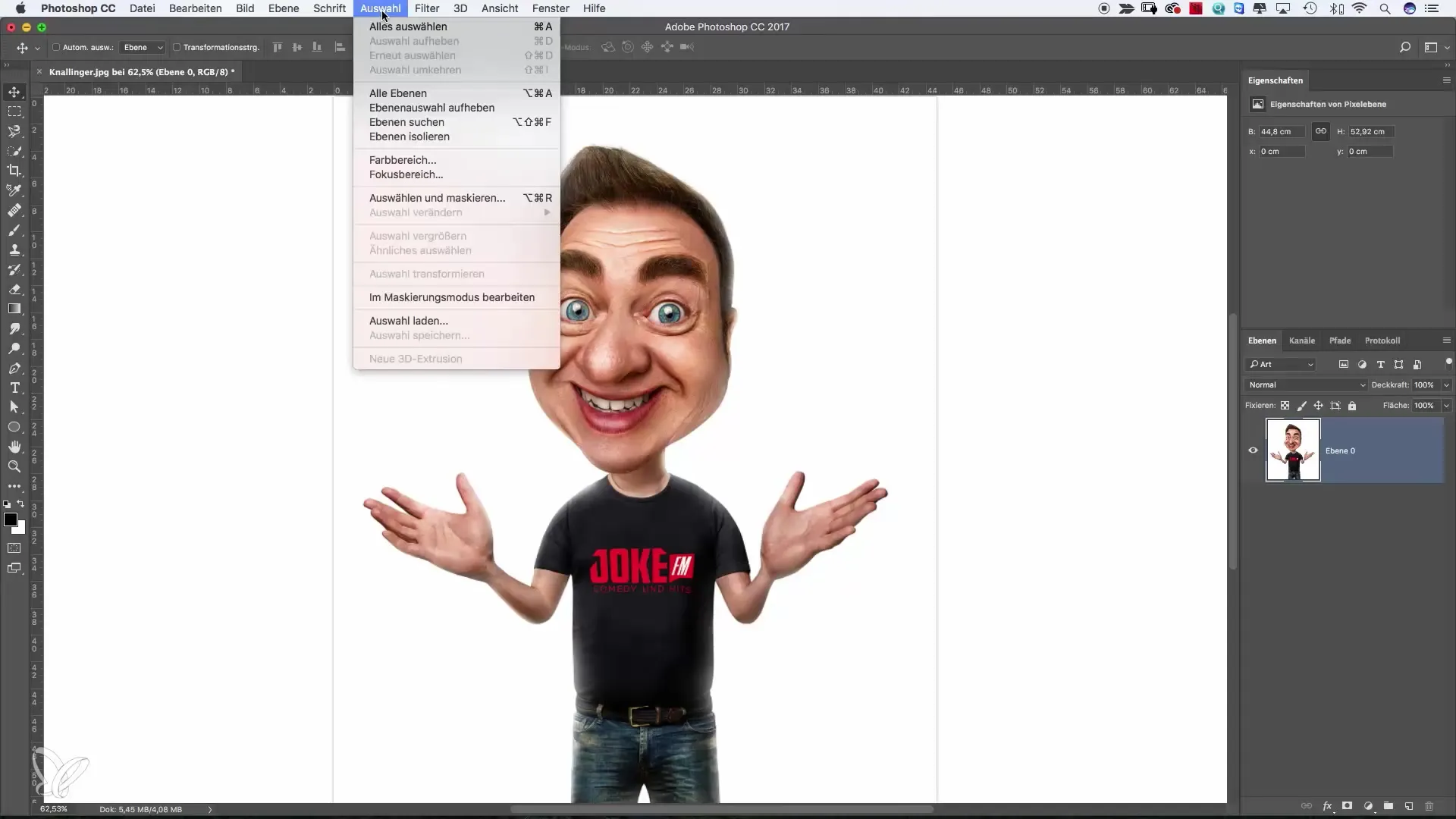
Pasul 2: Selectarea tipului de căutare
Odată ce fereastra de dialog este deschisă, poți alege între diferite opțiuni de căutare. Poți căuta specific în Photoshop, căuta ajutor și ghiduri sau căuta imagini de tip stock. Alege opțiunea care se potrivește cel mai bine nevoilor tale. Dacă dorești să cauți în toate domeniile, poți, de asemenea, să alegi opțiunea „Toate”.
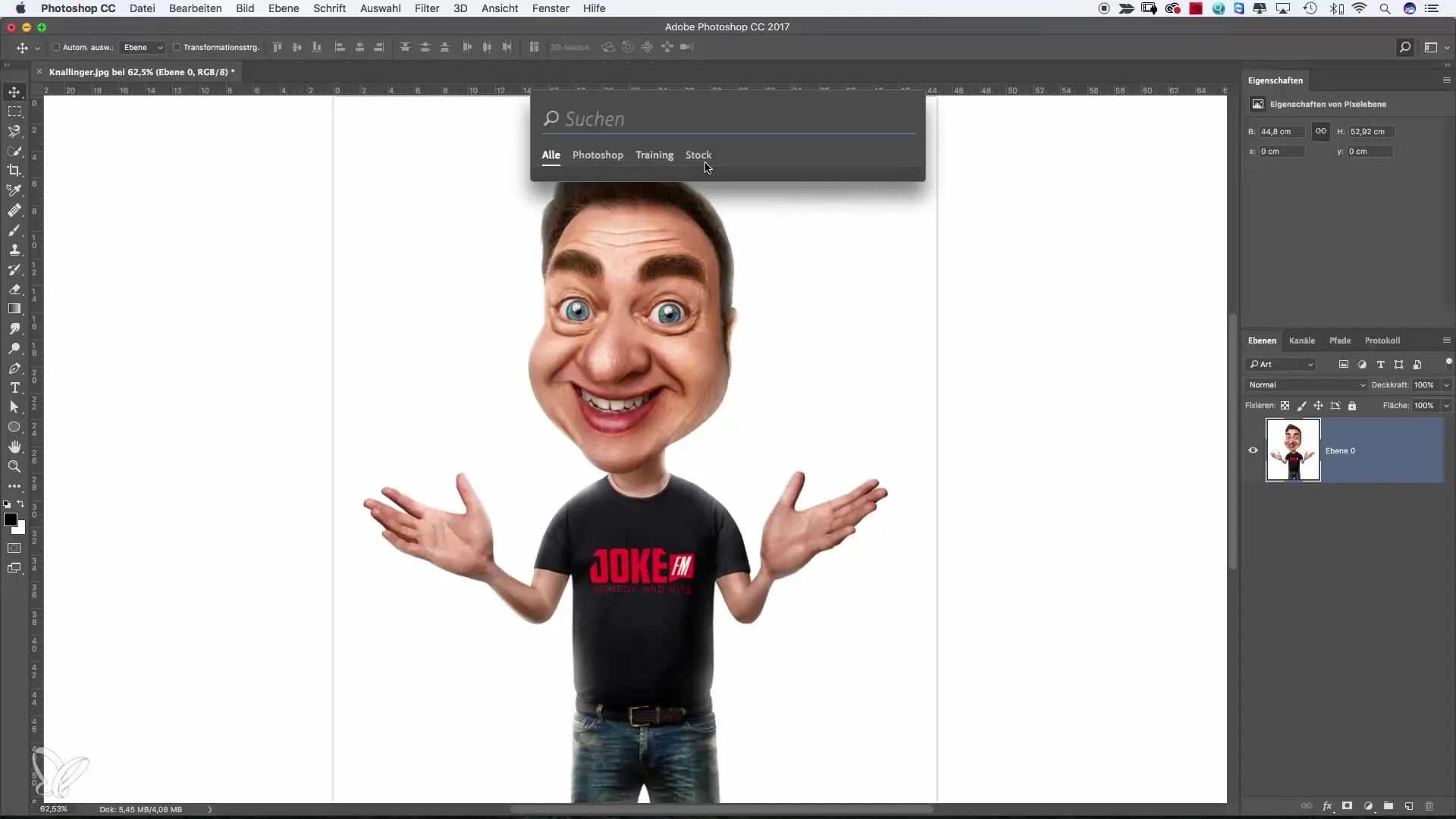
Pasul 3: Căutarea uneltelor
Pentru a utiliza, de exemplu, „Poezia de copiere”, pur și simplu introdu „Poezia de copiere” în bara de căutare. Chiar dacă nu cunoști cuvântul exact, vei primi adesea sugestii după câteva litere. Acest lucru îți face ușor să găsești uneltele potrivite.
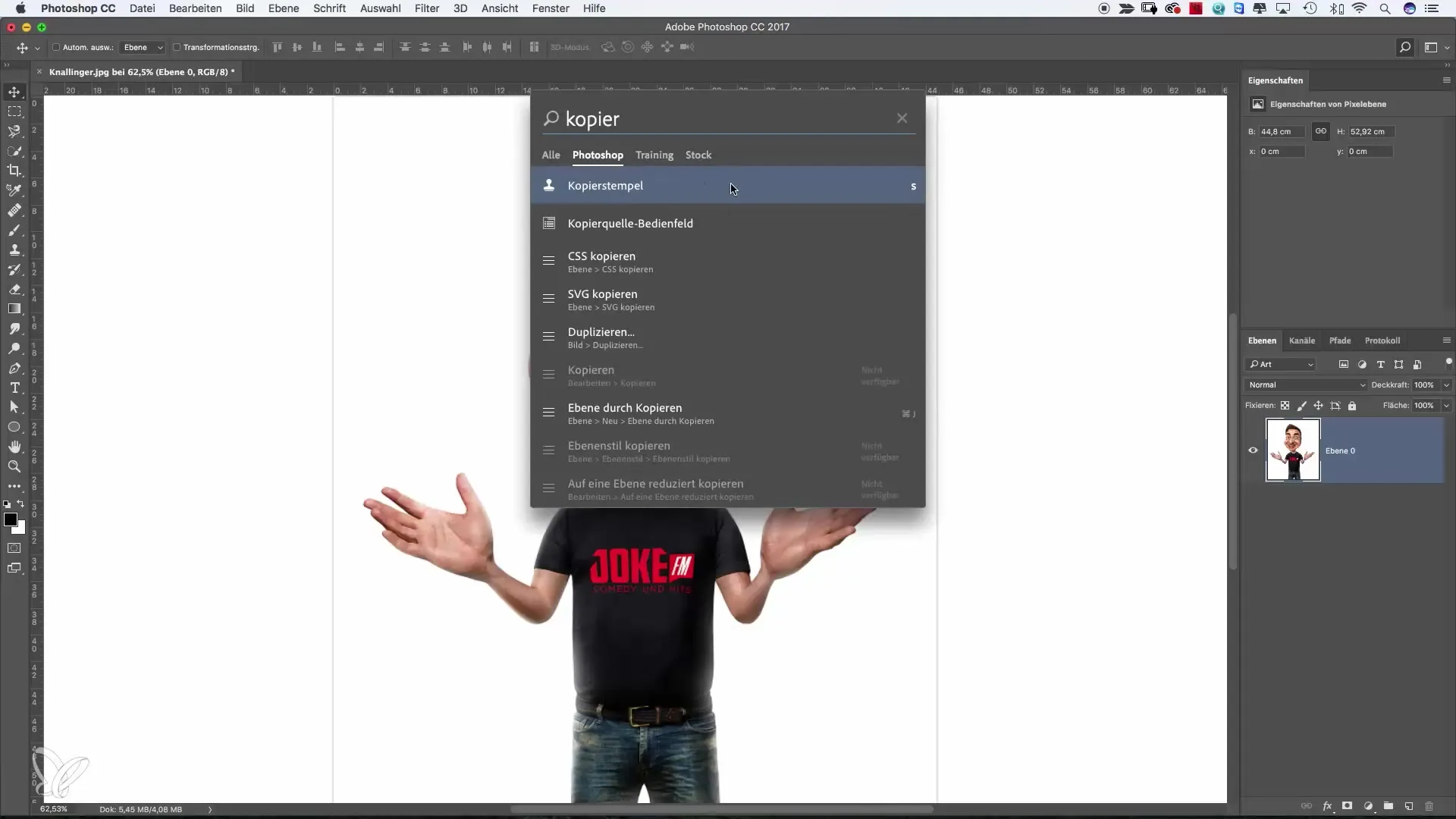
Pasul 4: Utilizarea directă a uneltei
Odată ce rezultatul este afișat, fă clic pe uneltele dorite. Aceasta va fi selectată automat și poți începe imediat să lucrezi la imaginea ta. Această selecție directă îți economisește timp și permite un flux de lucru fluid.
Pasul 5: Căutarea altor unelte
Dacă dorești să cauți o altă unealtă, cum ar fi „Întunericul”, poți deschide din nou funcția de căutare sau pur și simplu poți folosi combinația de taste „Command + F” (Mac) sau „Ctrl + F” (Windows). Aceasta te va aduce rapid înapoi la căutare, fără a întrerupe procesul de editare.
Pasul 6: Ajustarea setărilor de filtrare
Dacă dorești să îți ascuți imaginile, poți introduce simplu „ascuțit” în bara de căutare. Astfel vei obține diferite filtre de ascuțire și poți alege setarea potrivită pentru editarea ta.
Pasul 7: Creativitate cu imagini de tip stock
Pentru a găsi grafice sau imagini suplimentare pentru proiectele tale, fă clic pe opțiunea imaginilor de tip stock. Introdu termenul pe care îl cauți, de exemplu „Note muzicale”, pentru a afișa imagini corespunzătoare. Poți descărca imaginile prin dublu clic și le poți licenția, dacă este necesar.
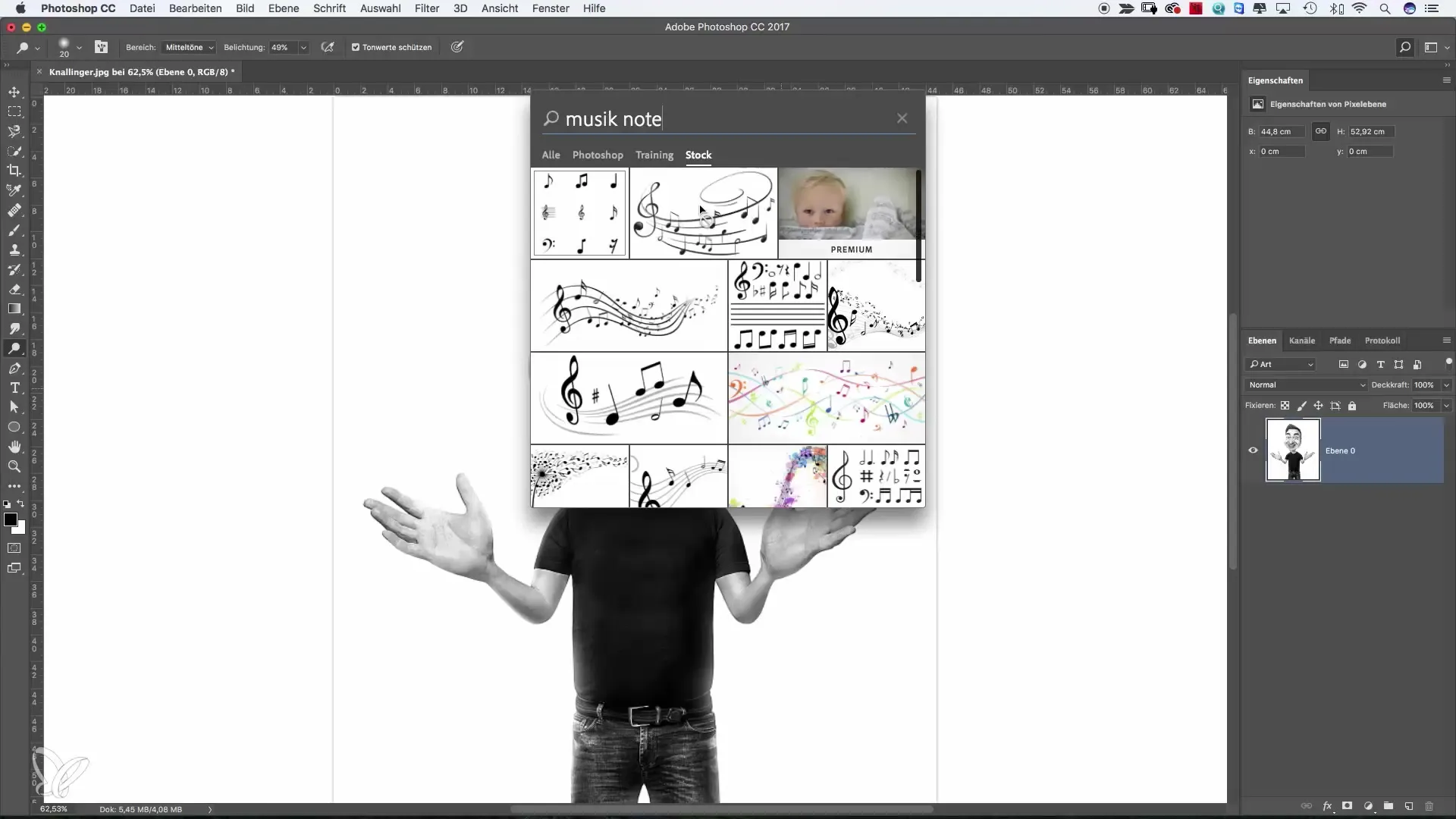
Pasul 8: Găsirea ajutoarelor și ghidurilor
Dacă dorești să înveți mai multe despre anumite unelte și funcțiile acestora, folosește funcția de căutare pentru a accesa direct paginile de asistență. Introdu numele uneltei, cum ar fi „Întunericul”, și primește ghiduri valoroase care te ajută să folosești funcțiile optim.
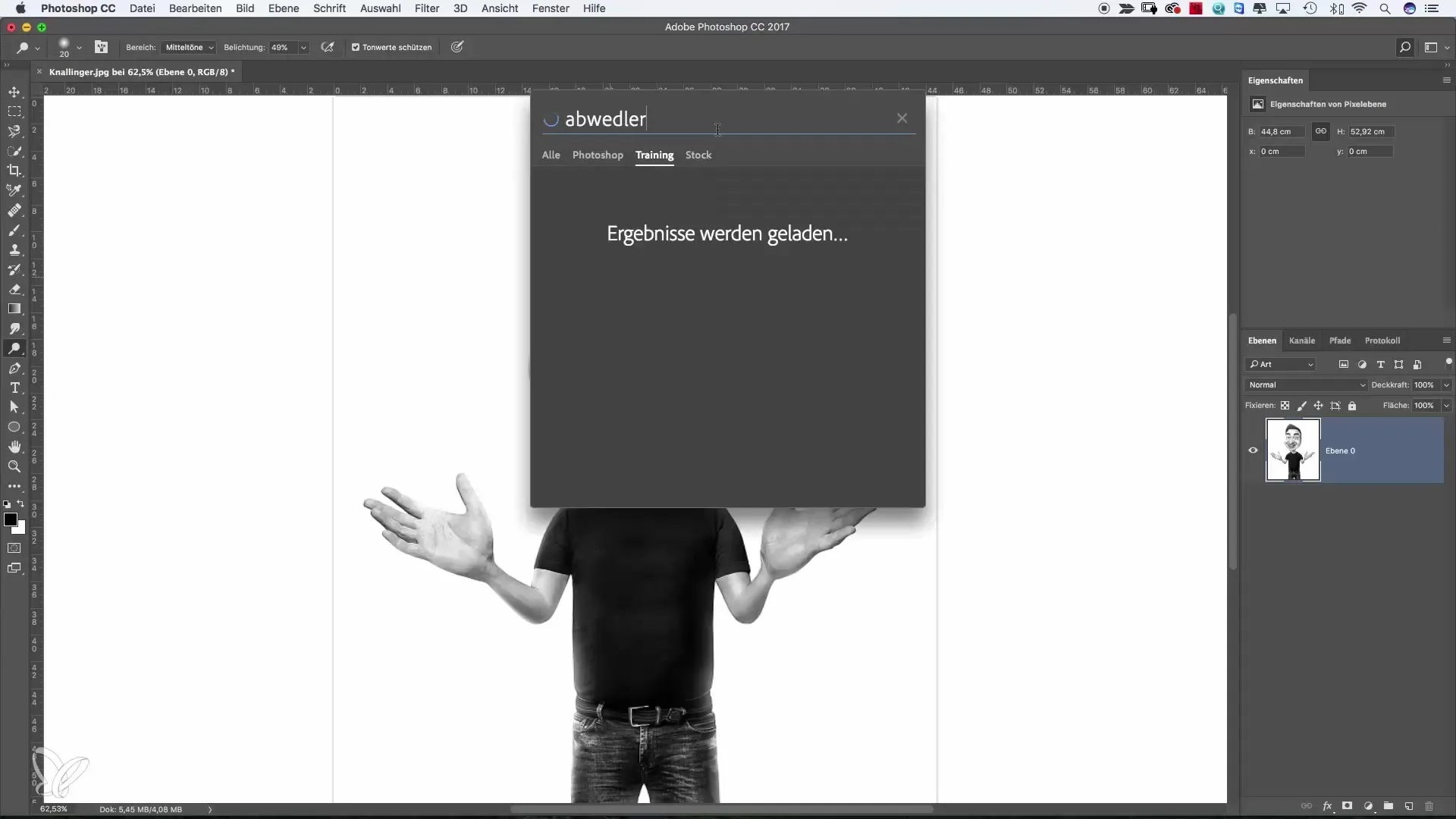
Pasul 9: Utilizarea căutării ca suport
Deși căutarea este o funcție foarte utilă, îți recomand să te familiarizezi și cu interfața utilizatorului din Photoshop. Folosește funcția de căutare ca suport, în special pentru uneltele necunoscute, și lucrează constant pentru a-ți extinde cunoștințele despre Photoshop.
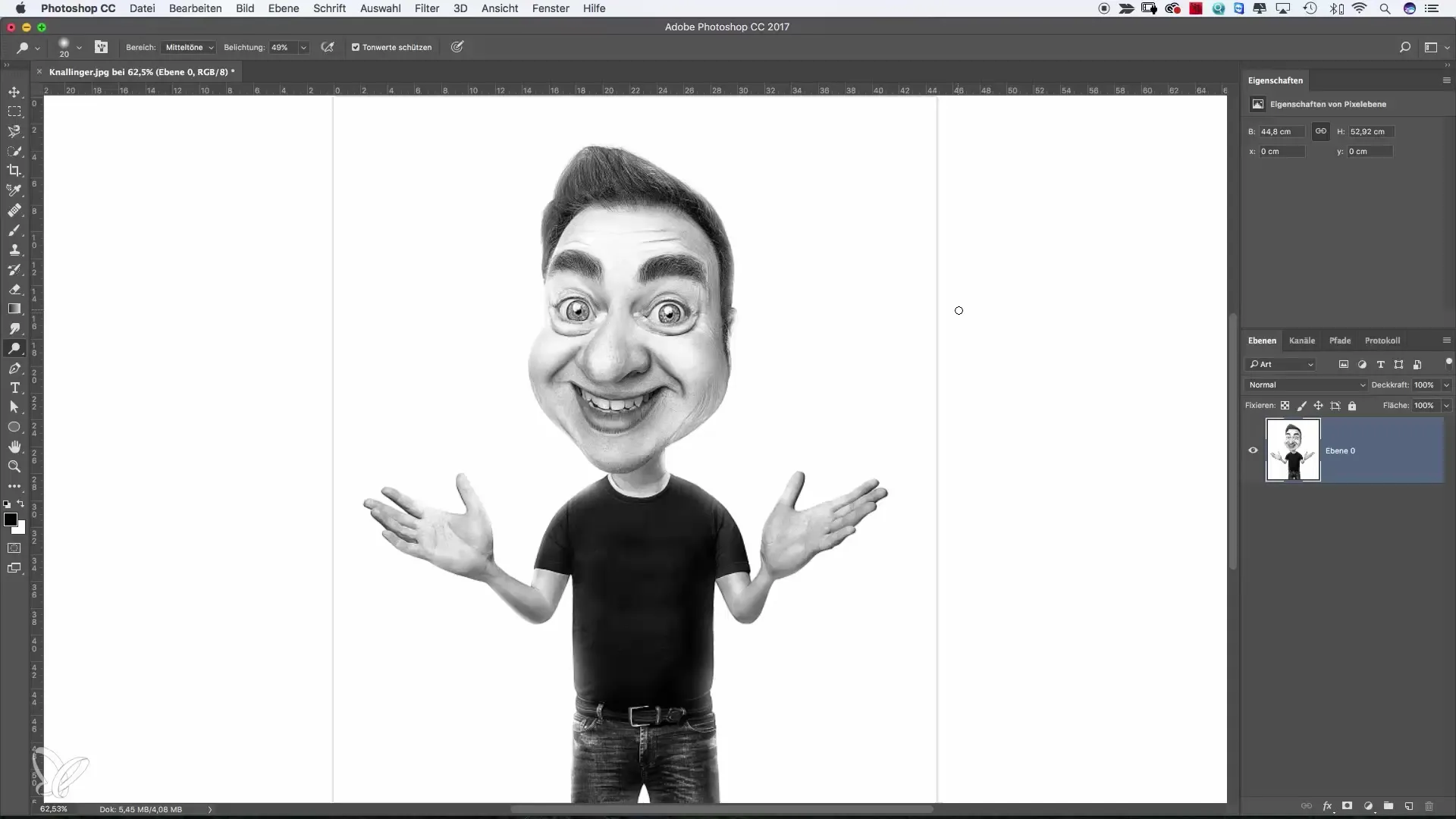
Rezumat – Căutare în Photoshop – Cum să găsești mai repede uneltele tale
Utilizarea funcției de căutare integrate în Photoshop îți poate facilita semnificativ fluxul creativ. Obții acces rapid la unelte, imagini și ghiduri utile care te ajută să îți implementezi eficient proiectele. Cu toate acestea, este recomandat să înveți funcțiile și aspectele de bază ale Photoshop-ului pentru a putea acționa independent atunci când este necesar.
Întrebări frecvente
Cum deschid funcția de căutare în Photoshop?Poti deschide funcția de căutare prin meniul „Editare” sau făcând clic pe simbolul de căutare din bara de sus.
Ce pot găsi cu funcția de căutare?Poti găsi rapid unelte, articole de ajutor, imagini de tip stock și multe altele folosind funcția de căutare.
Pot găsi imagini de tip stock prin căutare?Da, poți folosi opțiunea imaginilor de tip stock și căuta orice subiect dorit.
Cum aflu cum funcționează o unealtă?Introdu numele uneltei în bara de căutare pentru a naviga direct către paginile de asistență care îți oferă ghiduri.
Este funcția de căutare cea mai bună modalitate de a învăța Photoshop?Este utilă, dar este la fel de important să te familiarizezi cu interfața utilizatorului și să înțelegi programul în sine.


